目を描きます
目は、口を描いたときのようにカボチャ本体の外側に描いたものを、切り取って貼り付けて重ねます。↓
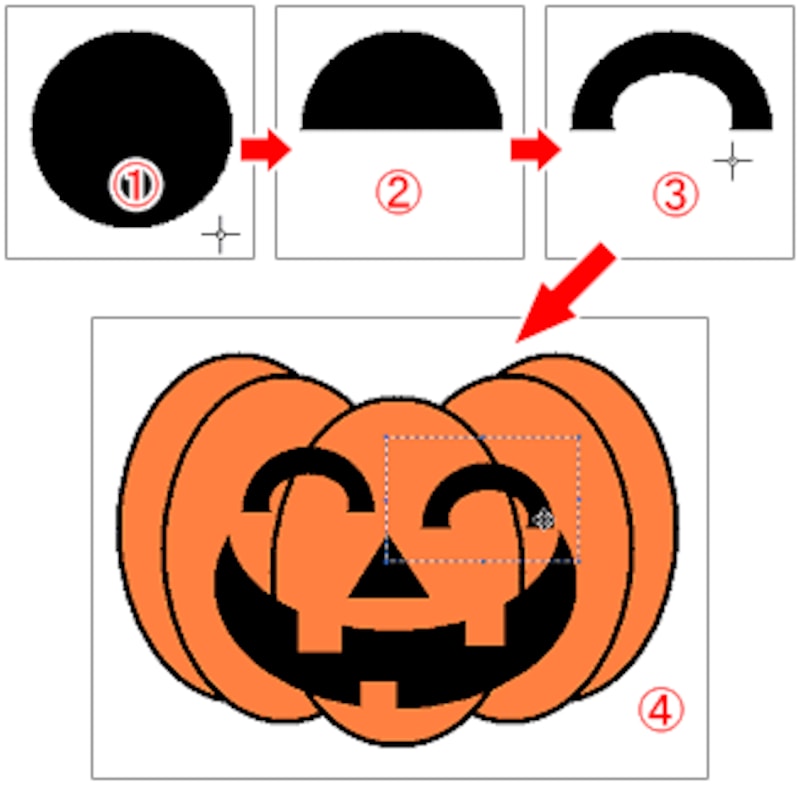
- [楕円]の[塗り(枠線なし)]で黒い円形を描きます。
- [四角形]の[塗り(枠線なし)]を選び、前景色を「白色」に変更して、黒い円形の下半分をドラッグして覆います。
- [楕円]の[塗り(枠線なし)]で、半円の内側をドラッグしてくり抜きます。
- 描いた目全体を[選択]で囲んで選択します。Ctrl+Xで目を切り抜き、Ctrl+Vで貼り付けてカボチャにドラッグします。もう一度Ctrl+Vで貼り付けをして、もう一方の目を配置します。
ヘタを描きます
カボチャの頭に帽子のようなヘタを描きます。↓

- ツールボックスで[多角形]を選びます。
- [塗り(枠線なし)]を選びます。
- カラーボックスで「緑色」を右クリックして、背景色に設定します。
- 三角形を描いたときのように、はじめはドラッグして直線を引きます。
- クリックして角を作り、8角形を描きます。
- ツールボックスの[選択]でカボチャ本体をドラッグして囲んで選択します。カボチャをヘタの方へドラッグして重ねます。

▲お化けカボチャの完成です
できあがったお化けカボチャは「24ビット ビットマップbmp」形式で保存をしておきましょう。
飾りを描きましょう
[塗りつぶし]で背景に好きな色を流し込んだり、[テキスト]で文字を描き重ねたりアレンジを加えたところです。↓
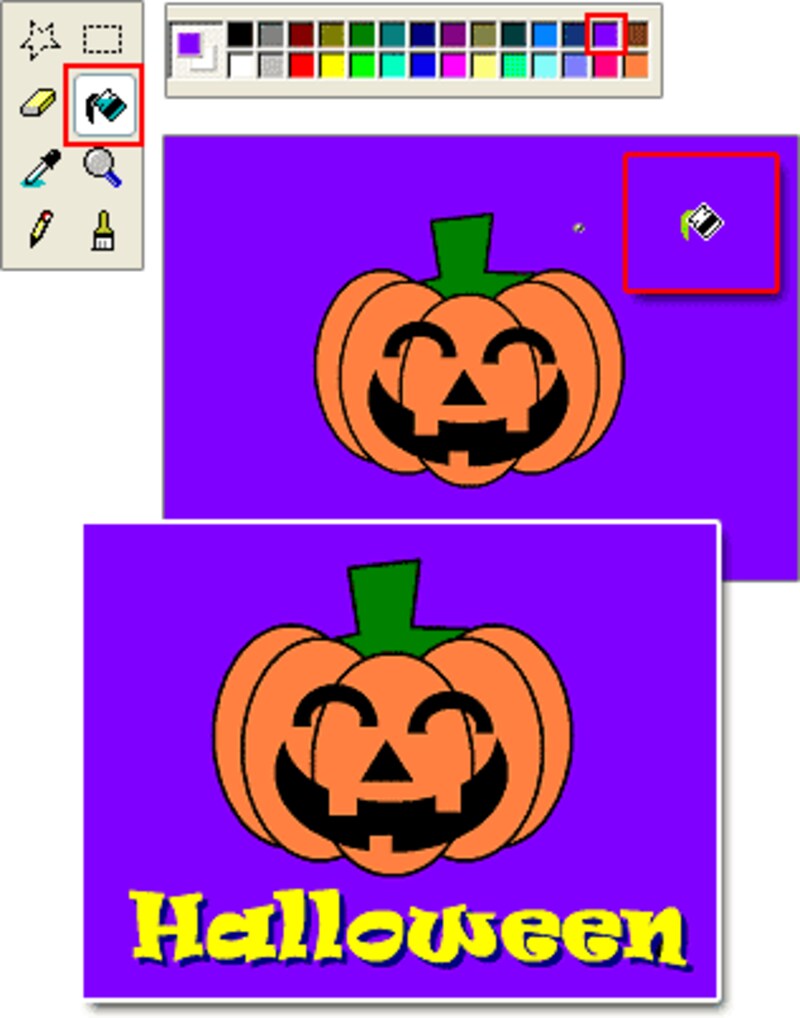
 カボチャの色を[塗りつぶし]で塗り替えたり、別のペイントのキャンバスで描いた背景に、お化けカボチャをコピー&ペーストするなど、さまざまなアレンジが楽しめます。
カボチャの色を[塗りつぶし]で塗り替えたり、別のペイントのキャンバスで描いた背景に、お化けカボチャをコピー&ペーストするなど、さまざまなアレンジが楽しめます。
アレンジした画像ごとに、必ず保存をしておきましょう。
また、メニューバーの[ファイル]→[ページ設定]で簡単にはがきやL判用紙に印刷ができます。
10月31日の夜は、いろいろなお化けカボチャを作ってお楽しみください!
関連記事・参考記事
Windows付属の「ペイント」で楽しむシリーズの初級編インデックスです
Windows付属の「ペイント」で楽しむ中級編シリーズです
- 贈り物に添えるカードを作ろう
- CD/DVDラベルをペイントで作ろう
- ペイントで大判ポスターを作ろう
- ペイントで作る写真ロゴTシャツ
- ペイントで千代紙を作ろう
- ペイントで作る万華鏡
- ペイントでお化けカボチャを描こう!
■参考記事






